Configurar FTP en su blog de WordPress cuenta de alojamiento
Si necesita configurar FTP para tu blog de WordPress, es fácil. Muchos anfitriones web ofrecen FTP como parte de sus paquetes de alojamiento, por lo que sólo confirman que su proveedor de hosting hace FTP a su disposición para su cuenta.
Conteúdo
- Inicie sesión en el cpanel de su cuenta de alojamiento.
- Haga clic en el enlace cuentas ftp o icono en cpanel.
- Escriba su nombre de usuario que desee en el campo de inicio.
- Escriba la contraseña deseada en el campo contraseña.
- Compruebe el indicador de fuerza.
- Escriba el directorio de acceso para este usuario ftp.
- Establecer las limitaciones de espacio en el botón de radio de campo cuota de unlimited.
- Haga clic en el botón crear cuenta ftp.
cPanel, que se utiliza en este ejemplo, es de lejos el software de gestión de cuentas de alojamiento más popular utilizado por los ejércitos en la web, eclipsando otras herramientas populares, como Plesk y NetAdmin.cPanel. Si su proveedor de hosting te da una interfaz diferente para trabajar, los conceptos siguen siendo los mismos, pero tendrás que consulte a su proveedor de hosting para los específicos para adaptar estas instrucciones para su entorno específico.
Sobre todo, el FTP de su cuenta de hosting se configura automáticamente. Siga estos pasos para acceder a esta página y configurar su cuenta FTP:
Inicie sesión en el cPanel de su cuenta de alojamiento.
Introduzca su nombre de usuario cuenta de alojamiento específico y contraseña en los campos de inicio de sesión y haga clic en Aceptar.
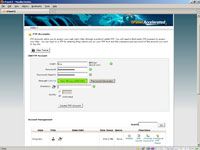
 Agrandar
AgrandarHaga clic en el enlace Cuentas FTP o icono en cPanel.
Se abre la página Cuentas FTP. Si su proveedor de hosting que configura automáticamente con una cuenta FTP, luego ves que aparece en la sección de administración de cuentas. Por lo general, la cuenta FTP por defecto utiliza el mismo nombre de usuario y contraseña como su cuenta de alojamiento o de la información de acceso que utilizó para iniciar sesión en su cPanel en el Paso 1.
Si la página Cuentas FTP no muestra un usuario FTP predeterminado en la sección de administración de cuentas, continúe con estos pasos:
Escriba su nombre de usuario que desee en el campo de inicio.
Esto crea el nombre de usuario [email protected] (donde nombre de usuario es el nombre de usuario deseado que ha escrito y yourdomain.com es su nombre de dominio específico).
Escriba la contraseña deseada en el campo Contraseña.
Usted puede optar por escribir su propia contraseña o haga clic en el botón Password Generator para que el servidor genera una contraseña segura para usted. Vuelva a escribir la contraseña en el campo Contraseña (de nuevo) para validar.
Compruebe el indicador de fuerza.
Los tipos de servidores de su contraseña con estas opciones: muy débil, débil, bueno, fuerte o muy fuerte. ¿Quieres tener un fuerte contraseña de su cuenta FTP que es muy difícil para los hackers y usuarios maliciosos de Internet para adivinar y crack.
Escriba el directorio de acceso para este usuario FTP.
Dejando este campo en blanco le da a este nuevo acceso de usuario FTP para el nivel raíz de su cuenta de alojamiento, que, como el propietario del sitio, usted quiere. Si configura cuentas FTP para otros usuarios, puede restringir el acceso a su directorio de alojamiento, indicando qué directorio el usuario FTP tiene acceso.
Establecer las limitaciones de espacio en el botón de radio de campo Cuota de Unlimited.
Porque usted es el propietario del sitio, deje la selección botón de opción para Unlimited. (En el futuro, si se agrega un nuevo usuario de FTP, puede limitar la cantidad de espacio, en megabytes (MB), seleccione el botón de radio a la izquierda del campo de texto y escribir el importe numérico en el texto, por ejemplo, caja- : 50 MB).
Haga clic en el botón Crear cuenta FTP.
Una nueva pantalla con un mensaje que aparece en la cuenta fue creada. Además, aparecen los ajustes para esta nueva cuenta FTP, lo que usted debe copiar y pegar en una ventana del editor de texto en blanco (como el Bloc de notas para PC, o TextMate para usuarios de Mac).





